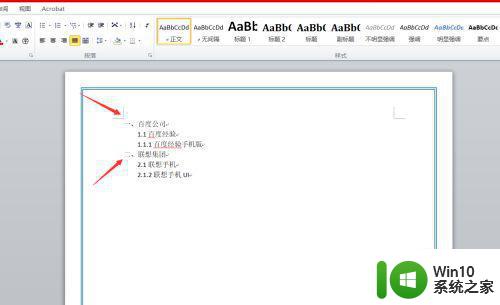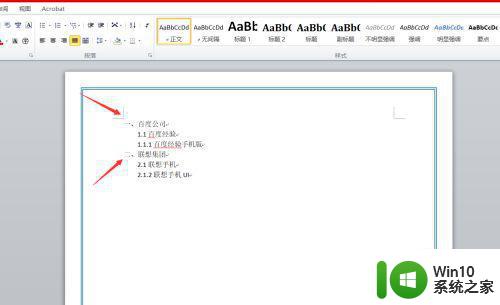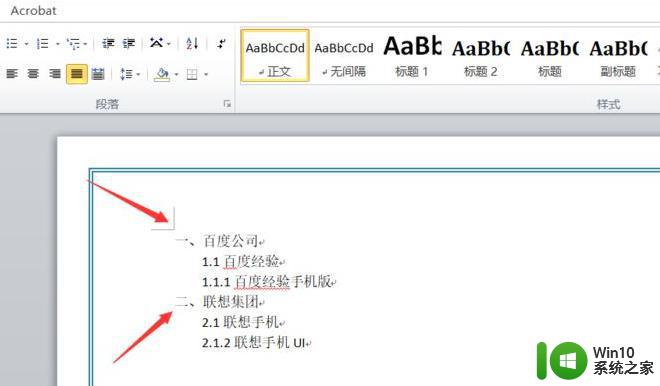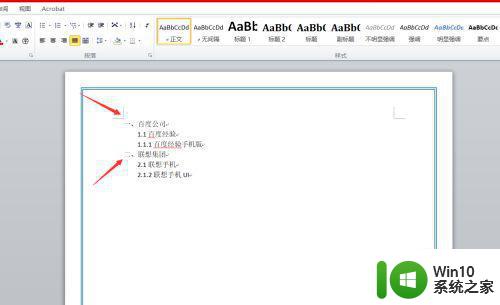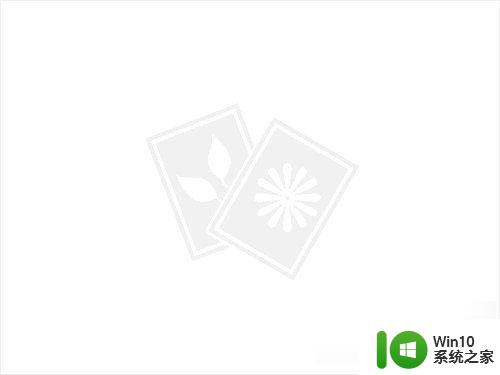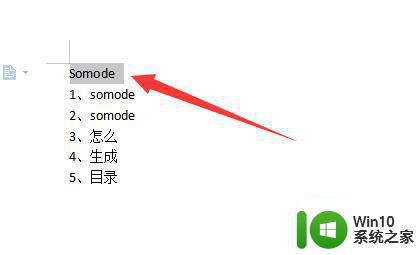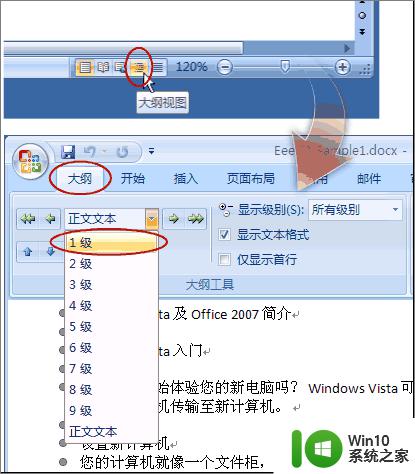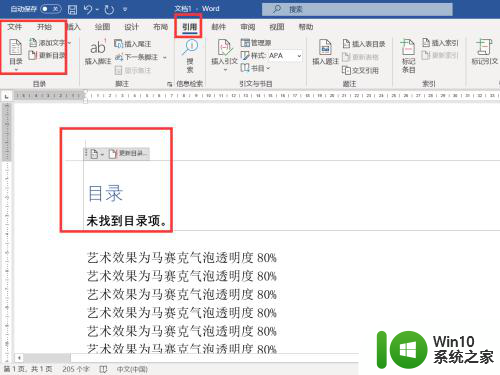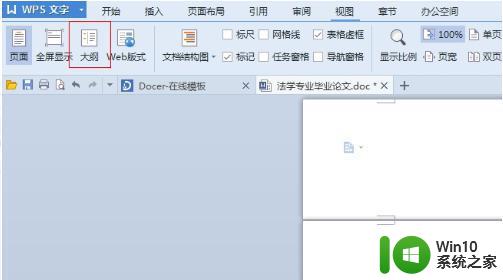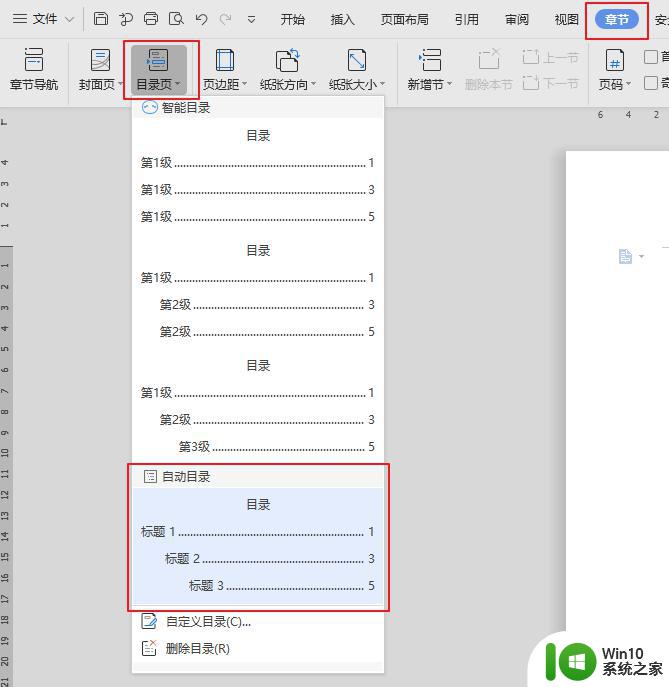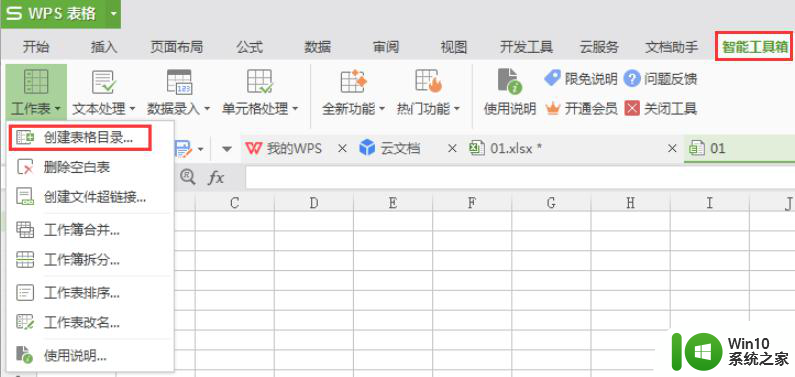word自动生成目录的操作过程 word目录怎么自动生成
更新时间:2023-02-08 16:33:33作者:cblsl
当我们在使用word写长篇文章或者论文时,为了方便查看都会给文档加上一个目录,但是许多人可能对目录不熟悉,不知道要怎么操作,其实我们可以让word目录自动生成,如果你也想了解的话,那就跟着小编一起来看看word目录怎么自动生成吧。
具体步骤如下:
1、打开需要生成目录的word文档,将光标定位在要插入目录的位置,单击上方菜单栏里的引用。

2、引用菜单栏展开之后,找到并点击左上方的目录按钮。
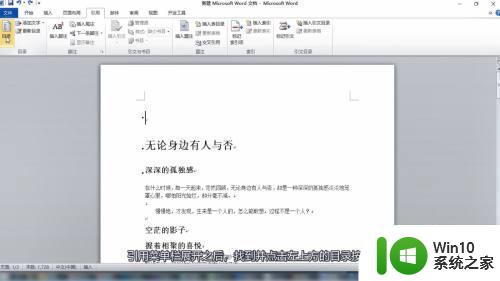
3、目录内置页面打开之后,找到自动生成目录,选择一种需要的格式并点击,点击之后即可自动生成目录。

以上给大家讲解的就是word自动生成目录的操作过程的详细内容,如果你也想要设置的话,那就学习上面的方法来进行操作吧。